온라인 도장 만들기 [모두싸인]
며칠 전 계약서를 작성해야 하는데, 그리 중요한 서류가 아니라 직접 만나기는 애매하고, 그렇다고 도장을 안 찍을 수도 없는 애매한 상황에 처했었습니다. 그래서 온라인으로 해결할 수 있는 방법이 없나 찾다가 결국 온라인 도장을 만들고, 계약까지 깔끔하게 할 수 있는 사이트를 찾았는데 바로 모두싸인입니다.
모두싸인은 무료로 나만의 도장을 만들 수 있고, 서로 인증을 통해 계약을 할 수 있는 서비스를 제공하고 있습니다. 빨리 알았으면 진작에 지체 없이 해결했을텐데 아쉬움이 남습니다. 혹시 저처럼 온라인 도장이 필요하신 분들이 많이 계실 것같아 모두싸인으로 온라인 도장 만드는 방법 알아보겠습니다.

✔ 모두싸인으로 온라인 도장 만들기
모두싸인을 이용하면 온라인 도장을 무료로 만들 수 있습니다. 먼저 모두싸인 홈페이지에 접속해야합니다. 링크를 클릭하면 모두싸인 홈페이지로 이동할 수 있습니다.
1) 링크를 클릭하여 모두싸인 홈페이지로 이동합니다. 그리고 [1개월 무료 이용] 버튼을 클릭합니다. (1개월이 지나도 자동 결제 되지 않으므로 안심하셔도 됩니다.)
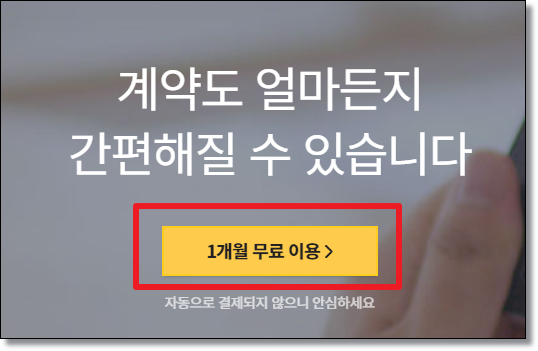
2) 회원가입을 합니다. 네이버, 구글, 페이스북 아이디를 이용하여 가입할 수도 있습니다.

3) 가입 후 [서명 요청하기] 버튼을 클릭합니다. ▼

4) [파일 찾기] 버튼을 클릭하고 서명할 파일을 불러옵니다. ▼

5) [업로드] 버튼을 클릭합니다. ▼

6) [확인하고 시작하기] 버튼을 클릭합니다. ▼

7) [이메일 전송], [카카오톡 전송] 중 편한 버튼을 클릭합니다. 저는 카카오톡 전송을 클릭했습니다. ▼

8) [사인/도장] 버튼을 클릭합니다. ▼

9) 원하는 위치에 클릭하고 [다음 단계로] 버튼을 클릭합니다. ▼

10) [설정완료] 버튼을 클릭합니다. ▼
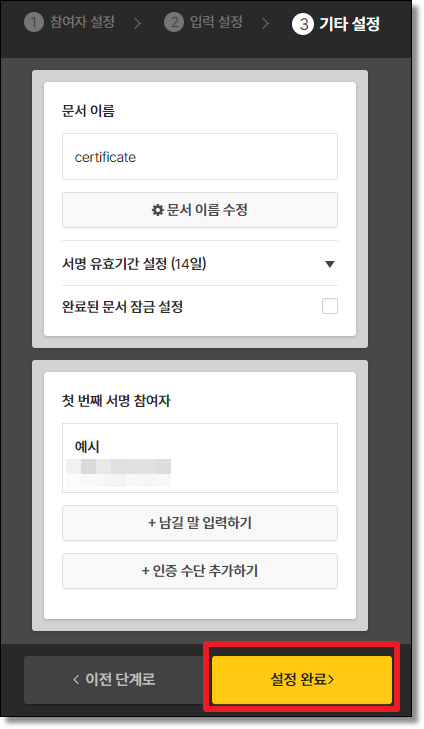
11) [전자서명 수집]에 동의하고 [서명 요청하기] 버튼을 클릭합니다. 그리고 [확인] 버튼을 클릭합니다. ▼
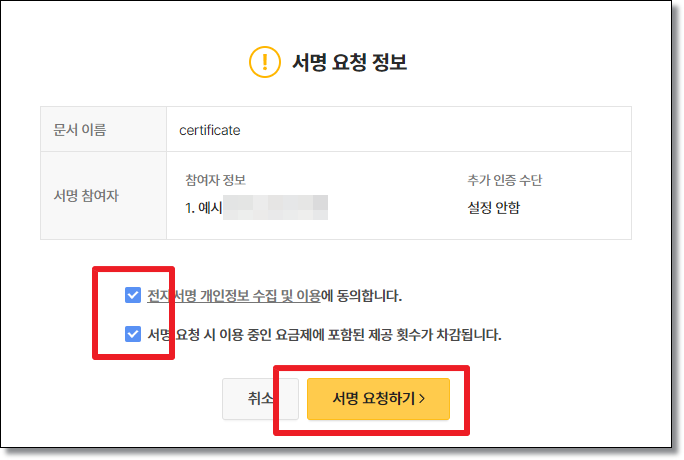
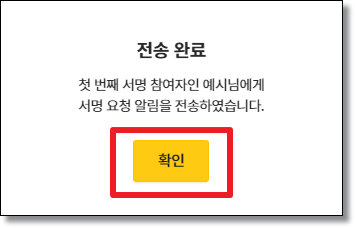
12) 카카오톡으로 메시지가 옵니다. [내용 확인하고 서명하기] 버튼을 클릭합니다. ▼

13) 휴대폰 번호를 입력하고 확인 버튼을 클릭합니다. ▼

14) [입력 시작하기] 버튼을 클릭합니다. ▼

15) [도장 입력] 버튼을 클릭합니다. ▼

16) 성명 또는 회사 이름을 입력하고 [만들기] 버튼을 클릭합니다. ▼

17) 원하는 도장 이미지를 클릭하고 [입력하기] 버튼을 클릭합니다. ▼

18) [확인] 버튼을 클릭합니다. ▼
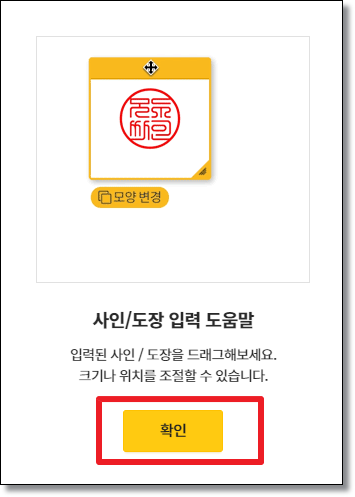
19) 도장을 찍고 싶은 위치 마우스를 놓고, 좌클릭합니다. 그다음 [입력 완료] 버튼을 클릭합니다. ▼
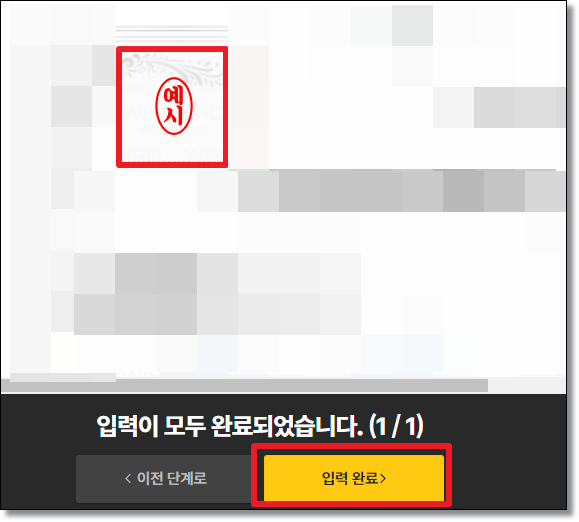
20) [동의하고 서명 완료] 버튼을 클릭합니다. ▼

21) 모든 서명이 완료되었습니다. 해당 파일을 이용하여 서류 제출을 하시면 되겠습니다.

댓글